conteúdo
- Operações preliminares
- Incapaz de acessar a rede Wi-Fi: como consertar
- Incapaz de acessar a rede celular: como consertar
- Incapaz de acessar a rede Fastweb WOW FI: como corrigir
Operações preliminares
Comecemos este guia analisando quais podem ser os problemas mais comuns relacionados à falha de Internet, atribuíveis, por exemplo, à distância excessiva do roteador residencial ou à falta de crédito no celular.
Wi-Fi

Se seus problemas de conectividade estão relacionados ao conexão de internet doméstica (ou no escritório), antes de continuar tente seguir estas dicas muito simples.
- Verifique se o seu modem / roteador está conectado corretamente à Internet. Se a luz da conexão Fibra / ADSL não estiver verde e / ou não estiver sólida, tente reiniciar o dispositivo.
- No caso infeliz de que mesmo a reinicialização do modem / roteador não resolva o problema, certifique-se de que o cabo de conexão à Internet esteja inserido corretamente no dispositivo (e que a tomada esteja em boas condições).
- Tente contactar o seu fornecedor de Internet (p.ex. TIM, Vodafone, WINDTRE ou Fastweb) e descubra se existem problemas na linha ou consulte o site DownDetector para verificar se existem anomalias globais na rede do operador.
- Se o problema diz respeito apenas à conexão wi-fi e apenas a certas áreas da casa, tente aumentar o wi-fi conforme expliquei a você no meu guia dedicado ao assunto.
- Se a conexão com a Internet estiver ativa, mas você não conseguir visualizar nenhum site da Internet, tente alterar o DNS da sua conexão seguindo as instruções no meu guia dedicado ao tópico.
- Tente conectar-se à Internet com outro modem / roteador.
Rede celular
Se, por outro lado, seus problemas de conectividade dizem respeito ao Rede de Dados Móvel 3G, 4G / LTE ou 5G, execute essas outras verificações.
- Verifique se o limite de tráfego mensal definido pelo seu plano de dados não foi ultrapassado: você pode verificar o Giga residual da sua oferta seguindo as instruções que eu dei a você neste tutorial.
- Verifique se o seu SIM tem crédito suficiente. Se não sabe como o fazer, não hesite em consultar os meus guias dedicados à verificação de crédito TIM, Vodafone, WINDTRE, Iliad, Fastweb e PosteMobile.
- Contacte o seu operador e verifique se existem avarias na rede (generalizadas ou relativas apenas à sua linha). Se precisar de uma ajuda para contactar os operadores da TIM, Vodafone, WINDTRE, Iliad e Fastweb, consulte os meus guias dedicados ao assunto.
- Se você acabou de recarregar seu crédito, tente reiniciar seu smartphone / tablet e conectar-se à internet novamente.
Incapaz de acessar a rede Wi-Fi: como consertar
Você realizou todas as verificações acima, mas a conexão sem fio simplesmente não funciona? A seguir, siga atentamente as instruções propostas nas seguintes linhas deste guia, válidas para computadores, smartphones e tablets.
Windows
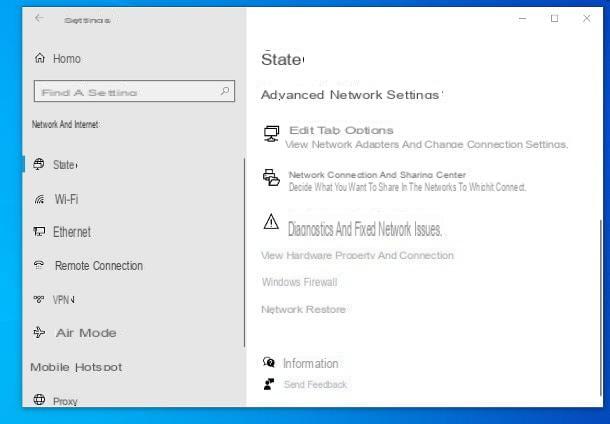
Se você não consegue se conectar à internet e usar um PC equipado com janelas 10, tente iniciá-lo ferramenta de diagnóstico incluído no sistema operacional da Microsoft. Para fazer isso, clique com o botão direito no botão Iniciar (a bandeira), selecione o item Configurações no menu exibido na tela e, em seguida, clique no ícone para Rede e Internet e vá para a seção estado (localizado na barra lateral esquerda).
Agora clique na opção Solução de problemas de rede, escolha o placa de rede no qual realizar o diagnóstico (ou deixe a opção selecionada Todas as placas de rede, para realizar uma verificação global) e pressione o botão para a frente, para que o Windows possa examinar o status da sua rede e ajudá-lo a identificar problemas que o impedem de acessar a Internet.
Se, por outro lado, você estiver usando uma versão anterior do Windows, clique no botão Iniciar (o ícone de bandeira localizado no canto esquerdo inferior da tela), procure o painel de controle no menu que se abre e clique no primeiro resultado da pesquisa.
Na janela que aparece, clique na entrada Encontre e resolva problemas (localizado no canto superior esquerdo sob o texto Sistema e segurança), clique no ícone Rede e Internet e selecione a opção Conexões de Internet no menu que aparece.
Agora, pressione o botão para a frente, aguarde alguns segundos para que o status do sistema seja analisado e inicie o Solução de problemas de conexão com a Internet, clicando no botão apropriado.
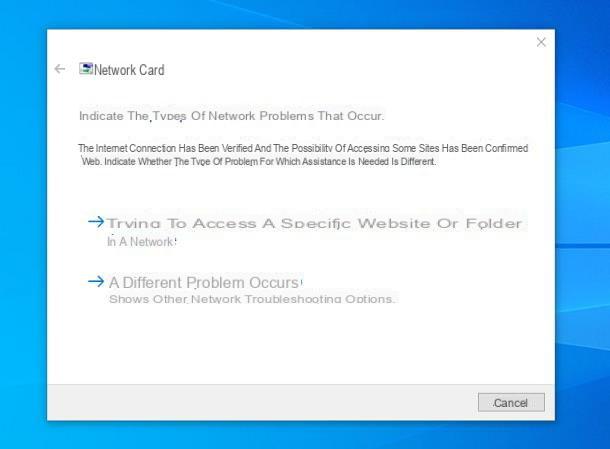
No caso infeliz de a Ferramenta de Diagnóstico do Windows falhar em corrigir os problemas que o impedem de acessar a Internet, tente executar um verificação de antivírus e antimalware PC para descobrir se há algum vírus ou malware bloqueando a conexão. Em meus tutoriais sobre como eliminar vírus de seu PC e como eliminar malware, você encontrará todas as instruções - e programas - necessários para concluir as duas operações.
Se os problemas de conectividade persistirem mesmo após a verificação antivírus e antimalware, recomendo que você prossiga com a redefinição do protocolo Winsock e redefinindo o Cache DNS. Para fazer isso, abra o Prompt de comando Windows chamando-o da pasta Sistema Windows / Acessórios no menu Iniciar e emitir, em ordem, os comandos listados abaixo, pressionando a tecla Transmissão teclado a cada vez.
- netsh winsock reset
- netsh int ip reset
- ipconfig / release
- ipconfig / renew
- ipconfig / flushdns
Por fim, se você atualizou recentemente o seu PC ou apenas o formatou, também pode ser útil instalar ou atualizar os drivers da placa de rede. Se você não sabe como obtê-los, siga as instruções em meu tutorial sobre como atualizar os drivers gratuitamente.
MacOS
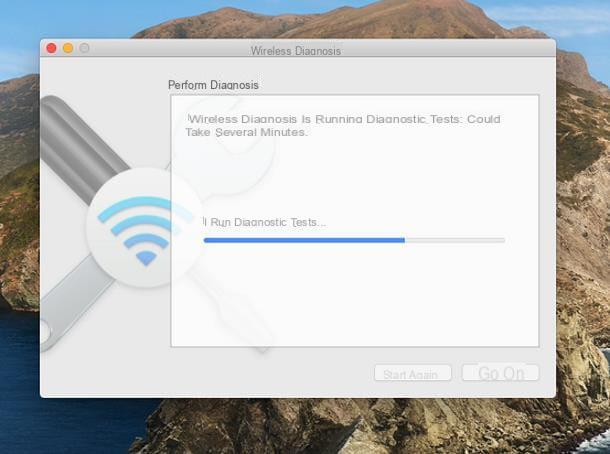
Seu Mac diz que é não é possível acessar a rede? Não entre em pânico! Inicie a ferramenta de diagnóstico incluída "padrão" no macOS e veja se você pode resolver o problema.
Para iniciar o utilitário acima mencionado, mantenha pressionada a tecla alt no teclado e clique emícone de rede que está localizado no canto superior direito, próximo ao relógio. Em seguida, selecione o item Diagnóstico sem fio aberto no menu que aparece, clique no botão Continuando e digite o senha da sua conta de usuário no macOS (aquela que você normalmente usa para fazer login no sistema) para começar a verificar o status da rede.
Em alguns segundos, o macOS o informará se algo estiver errado e o ajudará a solucionar quaisquer problemas de conexão com a Internet. Se nenhum problema for encontrado, você pode iniciar um monitoramento de rede (colocando a marca de seleção ao lado do item apropriado) e obtenha um relatório mais detalhado sobre o status da conexão.
Outra tentativa que você pode fazer para redefinir a conexão com a Internet no seu Mac é remover e adicionar novamente a conexão de rede. Para continuar, abra o Preferências do Sistema clicando no ícone em forma de dengrenagem localizado no bar Dock, clique no ícone Network e selecione o nome da sua conexão (por exemplo, Wi-Fi o Ethernet) na barra lateral esquerda.
Agora clique no botão [-] no canto inferior esquerdo, para cancelar a conexão e pressione o botão [+] para criar um novo, tendo o cuidado de usar o mesmo tipo do que você acabou de excluir (por exemplo, Wi-Fi o Ethernet), selecionando-o no menu suspenso Interface.
No caso infeliz de que mesmo esta solução não tenha os efeitos desejados, tente reiniciar o seu Mac e reiniciar o SMC e PRAM. Descubra como fazer isso em meus tutoriais sobre como redefinir o SMC no Mac e como redefinir a NVRAM / PRAM no Mac.
Android
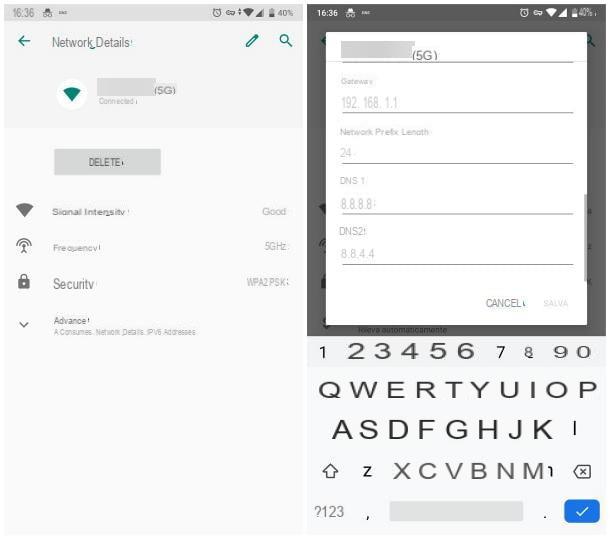
Se você não consegue se conectar à internet via Wi-Fi em Android, vá para o menu Configurações> Rede e Internet> Wi-Fi dispositivo, selecione o nome do dispositivo rede sem fio que não funciona e aperta o botão excluir, para excluí-lo de seu smartphone / tablet. Em seguida, conecte-se a ele novamente e tudo deve correr bem.
Se, por outro lado, a rede Wi-Fi funcionar, mas você não conseguir visualizar os sites da Internet corretamente, vá para o menu Configurações> Rede e Internet> Wi-Fi do Android, toque no nome de Rede Wi-Fi você está conectado e muda o DNS da conexão tocando no botão em forma de lápis colocado no topo. Você pode encontrar mais detalhes sobre isso em meu tutorial sobre como alterar o DNS no Android.
iOS / iPadOS
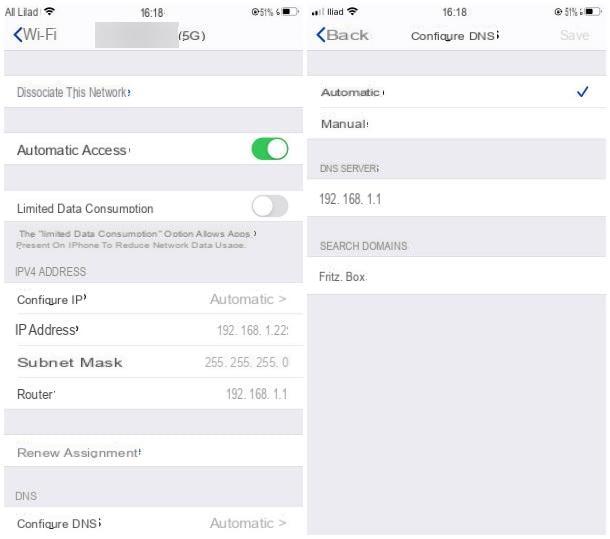
Se você usar um iPhone ou um iPad, para tentar resolver os problemas relacionados à rede Wi-Fi, acesse o menu Configurações dispositivo (o ícone em forma de dengrenagem mail em Home), toque no item Wi-Fi, em seguida nome da rede à qual você está conectado e toque no botão Desassociar esta rede, para excluí-lo do dispositivo. Feito isso, conecte-se a ele novamente: o problema deve ser resolvido.
Se o mau funcionamento da rede Wi-Fi foi devido apenas a alguns sites, você pode tentar alterar o DNS da mesma: para fazer isso, volte para Configurações> Wi-Fi> [nome da rede], toque na opção Configurar DNS e configure os servidores que você julgar adequados, seguindo as informações que mostrei no meu guia sobre como alterar o DNS no iPad (válido também para iPhone).
Incapaz de acessar a rede celular: como consertar
Você não consegue navegar corretamente com a rede de dados emparelhada com o SIM do seu smartphone ou tablet? Então tente seguir os passos que vou mostrar a seguir: Tenho certeza que você vai conseguir resolver o problema.
Android
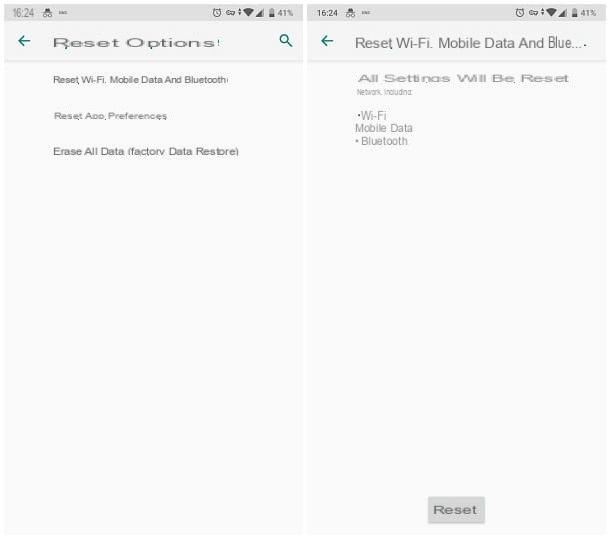
Problemas de conexão são muito comuns em dispositivos Android. Vamos ver como lidar com isso, ou pelo menos como resolver aqueles que ocorrem com mais frequência.
- Se você não conseguir se conectar à rede 3G / 4G / 5G, vá para o menu Configurações> Rede e Internet> Rede móvel> Avançado do Android e certifique-se de que a configuração Tipo de rede preferencial está configurado para 3G, 4G o 5G. Em seguida, selecione o item Nome do ponto de acesso e configurar os APNs de sua operadora de telefonia, ou as "coordenadas" que o dispositivo precisa para se conectar à rede LTE / 5G e usar MMS. Para descobrir quais são os APNs de sua operadora, leia meu guia sobre como configurar dados móveis, no qual consegui listar os mais comumente usados.
- Desligue seu dispositivo Android completamente e ligue-o novamente.
- Se você usar Android 6.0 Marshmallow ou posteriorvocê pode redefinir as configurações de rede indo para o menu Configurações> Sistema> Avançado> Opções de redefinição e selecionando o item Redefinir Wi-Fi, dados móveis e Bluetooth na tela que se abre. Após esta operação, você precisará se conectar novamente a todas as redes Wi-Fi que você configurou anteriormente no dispositivo e fazer um novo emparelhamento com quaisquer dispositivos Bluetooth anteriormente associados.
iOS / iPadOS
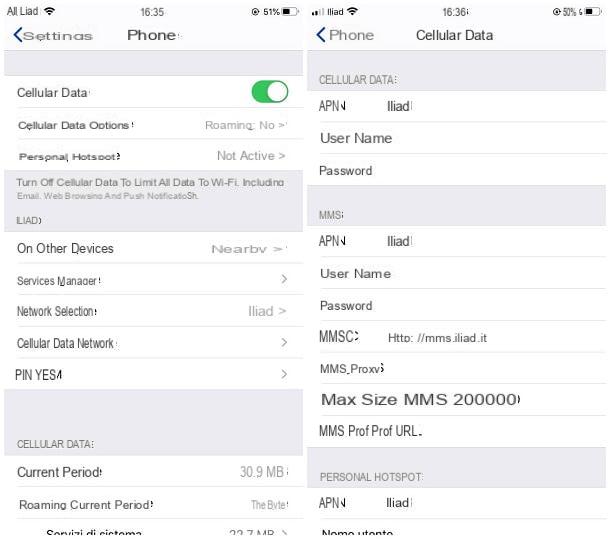
iPhone e iPad Certamente não sou imune ao erro infame "Não é possível acessar a rede"! Isso, no entanto, não significa que o mesmo não possa ser resolvido: tente colocar em prática os passos que você encontra ilustrados a seguir e, você verá, voltará a navegar num piscar de olhos.
- Vá para o menu Configurações> Geral> Redefinir iOS / iPadOS e selecione o item Redefinir Ajustes de Rede, para redefinir as configurações de rede. Desta forma, todos os dados relacionados à conexão LTE / 5G e redes Wi-Fi serão excluídos do dispositivo e, portanto, você deverá conseguir acessar a Internet novamente. Lembre-se de definir a conexão Wi-Fi novamente no menu Configurações> Wi-Fi de iOS / iPadOS.
- Vá para o menu Configurações> Geral> Celular de iOS / iPadOS e verifique se a função Dados de celular está ativo. Também é pressionado na voz Voz e dados e definir a opção de escolha 4G na tela que se abre. Isso reativará a conexão LTE no seu iPhone / iPad.
- Vá para o menu Configurações> Geral> Celular> Rede de dados celular iOS / iPadOS e configure os APNs de sua operadora de telefonia, ou as "coordenadas" que o sistema precisa para se conectar à rede LTE e usar MMS. Para saber quais são os APNs das principais operadoras s, leia os meus guias sobre como configurar Internet TIM, como configurar APN Vodafone, como configurar Internet WINDTRE e como configurar Internet Iliad, ou ligar-se aos sites desta última.
- Se você recarregou seu SIM recentemente, tente desligar o iPhone / iPad completamente e ligá-lo novamente.
Incapaz de acessar a rede Fastweb WOW FI: como corrigir
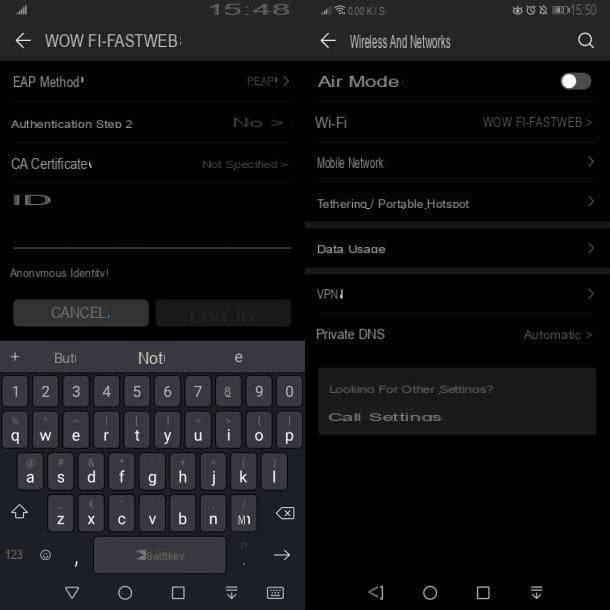
Como você diz? Você está tentando tirar vantagem da rede WOW FI da Fastweb incluído em sua assinatura de telefone fixo ou móvel, mas você simplesmente não consegue visualizar nenhum site através dele? Nesse caso, recomendo que você verifique primeiro o credenciais que você usa para acessar a rede, o que pode estar incorreto.
Para ser preciso, o username é igual ao atribuído à conta MyFastweb, sendo a palavra-passe enviada por SMS para o número do telemóvel registado no contrato; caso você tenha excluído esta mensagem, você pode tentar recuperá-la acessando a seção apropriada do site MyFastweb, inserindo, quando solicitado, o código tributário do titular do contrato e o número de telefone registrado. Se você quiser saber mais, dê uma olhada no meu guia sobre como funciona o WOW FI.
Finalmente, se você usar um SIM Fastweb, você deve fazer login no WOW FI usando o protocolo PEAP no Android ou instalando o certificado apropriado usando o aplicativo MyFastweb para iOS / iPadOS: para mais informações, recomendo que você leia com atenção meu guia sobre como se conectar ao WOW FI, no qual ilustrei o tópico em grande detalhe.
Incapaz de acessar a rede: como consertar

























